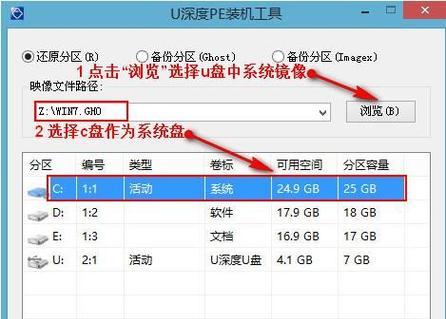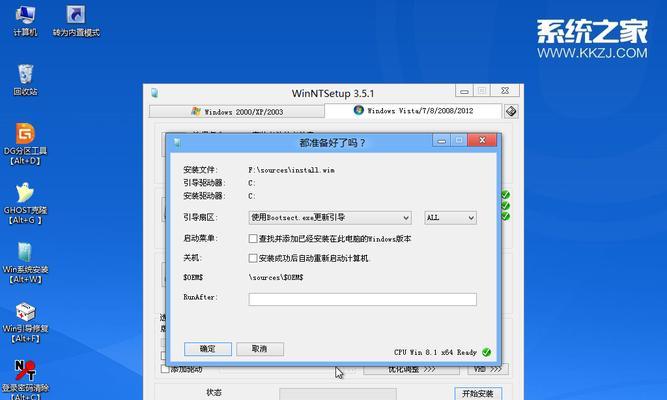随着技术的发展,Windows操作系统也在不断更新迭代,而Win8.1作为一款经典的操作系统版本,依然有很多用户选择使用。然而,有些用户可能遇到了无法自动安装Win8.1的问题,那么本文将为你提供一篇完整详细的Win8.1手动安装教程,让你轻松掌握。

1.准备工作

在进行任何操作之前,首先需要准备一个可用的Win8.1安装盘或者镜像文件。确保你拥有合法的授权,并将其准备好。
2.备份重要数据
由于手动安装操作系统可能会格式化硬盘,因此在开始安装前务必备份重要的个人数据,以免造成不可恢复的损失。
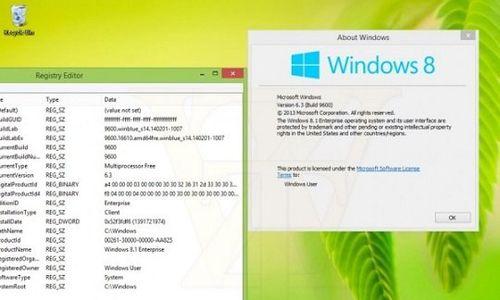
3.设置BIOS启动顺序
将计算机开机,并进入BIOS设置界面。在“Boot”选项中,将启动顺序设置为从光驱或者U盘启动,确保能够从外部设备安装系统。
4.插入安装盘或启动U盘
根据之前准备的Win8.1安装盘或启动U盘,将其插入计算机,并重新启动计算机。
5.进入安装界面
等待计算机重新启动,并按照屏幕上的提示,进入Win8.1安装界面。
6.选择安装方式
在安装界面中,选择“自定义安装”选项,以便手动设置安装选项。
7.确定安装位置
在磁盘分区界面中,选择一个适合安装Win8.1的分区,并点击“新建”按钮来创建系统分区。
8.格式化分区
选择刚刚创建的系统分区,并点击“格式化”按钮,以清除该分区上的数据并准备进行系统安装。
9.开始安装
选择已经格式化的系统分区,并点击“下一步”按钮,开始进行Win8.1的手动安装。
10.等待安装完成
在安装过程中,需要耐心等待系统文件的复制、安装和配置。这个过程可能需要一些时间,请保持耐心。
11.设置用户信息
在安装完成后,系统将要求你设置用户信息,包括用户名、密码等。请按照提示进行设置,并确保记住所填写的信息。
12.安装驱动程序
在安装完成后,为了确保计算机正常运行,你需要安装对应的驱动程序。可以通过设备管理器或者厂商提供的驱动程序来完成。
13.更新系统
安装驱动程序后,及时更新系统补丁和驱动程序,以提高系统的安全性和稳定性。
14.恢复个人数据
完成系统更新后,你可以将之前备份的个人数据恢复到新安装的Win8.1系统中。
15.安装完成,享受Win8.1
经过以上步骤,你已经成功完成了Win8.1的手动安装。现在,你可以尽情享受Win8.1带来的各种功能和便利了。
通过本文提供的完整详细的Win8.1手动安装教程,相信大家都能轻松掌握安装操作系统的技巧。记住每个步骤的详细操作,并在实际操作中保持耐心,你将能够成功地安装并使用Win8.1系统。享受一个更好的计算机体验吧!
标签: #手动安装教程